Odstranění a nastavení ochrany před úpravou dokumentu Word

- 1182
- 298
- Lubor Blecha
Někdy jsou uživatelé čelit situaci, kdy mají dokument slovního dokumentu, který je třeba upravit, ale neudělají to z toho důvodu, že všechna editační pole jsou blokována. Končí selháním a pokusem o zkopírování jakéhokoli fragmentu dokumentu. Důvod tohoto chování „nestandardního“ slov je jednoduchý - tvůrce tohoto souboru nastavuje ochranu hesla.

Začátečníci, kteří čelí takovému problému, přijďte do zoufalství a ujistěte se, že je nemožné nic změnit. To je však úplně špatné. Existuje několik způsobů, jak zmírnit ochranu, a tím eliminovat všechny překážky upravit. Chcete -li to vše možné, musíte se seznámit s doporučeními počítačového gurua, jak odemknout dokument Word pro úpravy.
Odstranění ochrany před slovem
Je možné potvrdit předpoklad, že tvůrce dokumentu nastaví omezení pro úpravy, pokud vložíte kurzor myši do „souboru“ a přejděte na linku „Informace“ v kontextové nabídce otevřené v kontextové nabídce.
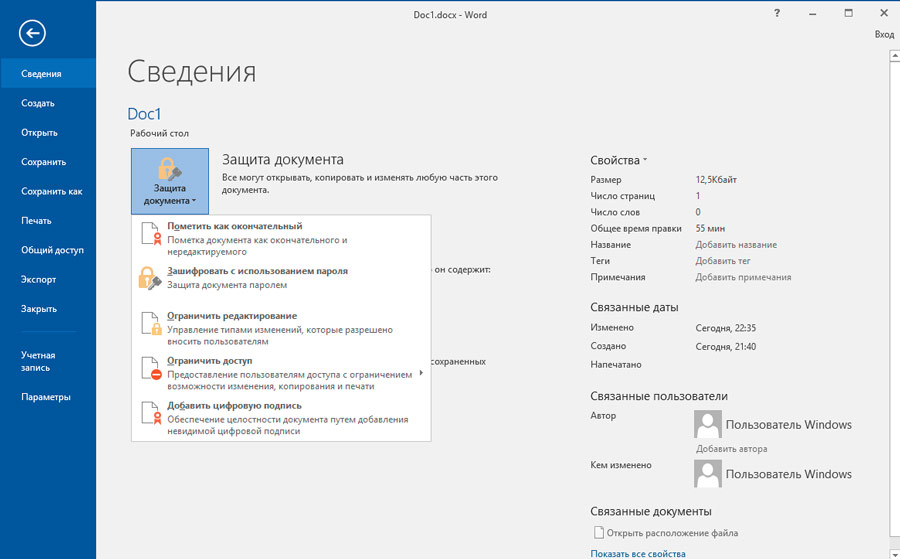
Tam bude možné najít tlačítko „Zakázat ochranu“, ale bohužel to nepomůže eliminovat problém, protože po stisknutí bude vyžadovat heslo.
Nepomáhá odstranit ochranu a poskytnout možnost dalšího úpravy dokumentu a nástroje „Advanced Office Heslo“, takže nejlepší v této situaci budou alternativní metody řešení problému, které nejsou obtížné, takže i nováček může snadno pochopit, jak odstranit slovo dokument, který má být odstraněn.
Údržba ve formátu HTML
Jedním z jednoduchých způsobů, jak snadno eliminovat omezení editace, je uložit požadovaný soubor ve formátu HTML.
Za tímto účelem zpočátku otevřou dokument, po kterém se přesunou na linku nabídky do části „Soubor“, musíte najít řádek „Uložit jako“, kliknutím na to, na kterém se dialogové okno otevírá, nabízí novou úsporu soubor. V tuto chvíli může být přejmenována nebo může být rozšíření změněna. Pro změnu rozšíření je v okně „Typ souboru“ vybrána hodnota „webové stránky“, zbývá potvrdit souhlas s akcemi provedenými kliknutím na tlačítko OK.
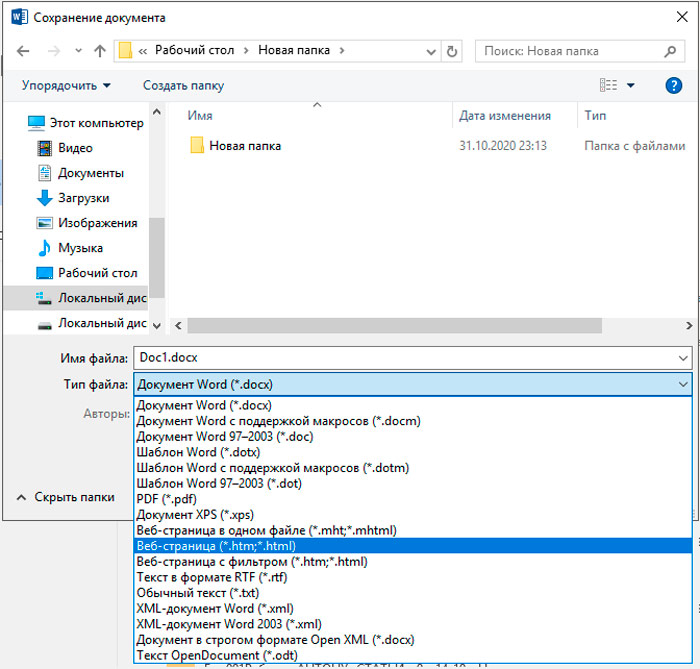
Nyní byste měli jít do složky, ve které byl soubor s rozšířením HTML právě uložen. Poté, co jste to objevili, neměli byste jej otevřít standardním způsobem, musíte na něj původně vložit kurzor myši a poté kliknutím na pravé tlačítko zavolat kontextovou nabídku, ve které se objeví řádek „Open“ “.
Pro odstranění ochrany je nutné otevřít webovou stránku pomocí poznámkového bloku. Na obrazovce se otevře notebook, ve kterém bude zaznamenáno nadměrné velké množství značek, ve kterém docela často nezkušení uživatelé vůbec nic nerozumí. Panika však brzy. Dalším úkolem je pouze hledání požadované značky . Po objevení takové značky je snadné vidět heslo, které dříve vytvořil tvůrce dokumentu. Zbývá si to pamatovat nebo zkopírovat.
Nyní zjistit, jak odstranit zabezpečené prohlížení ve slově 2010. Je nutné otevřít počáteční dokument, zadat zkopírované heslo, po kterém můžete okamžitě začít pracovat, aniž byste zažili jakékoli omezení.
Zachování zipu
Umožňuje vám odstranit omezení editoru Hex. Pokud s ním otevřete problémový dokument, najděte hodnotu hesla a místo toho nastavte další kombinaci 0x00, pak, když je následně otevřena, budou všechna omezení úpravy snadno odstraněna zadáním prázdného hesla.
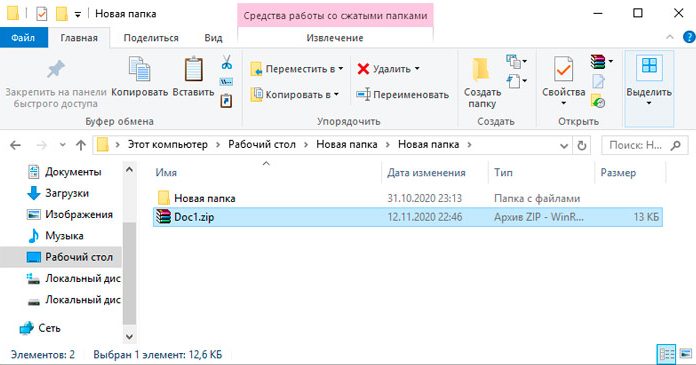
Můžete použít jiný jednoduchý způsob. Slovo dokument je zachován rozšířením DOCX, po kterém je kurzor myši vložen na opětovné verzi, kliknutím na pravou klávesu, zavolejte na kontextovou nabídku a přejděte na řádek „přejmenování“. Nyní byste neměli měnit název dokumentu, ale změnit rozšíření odstraněním DOCX a přidáním zipu.
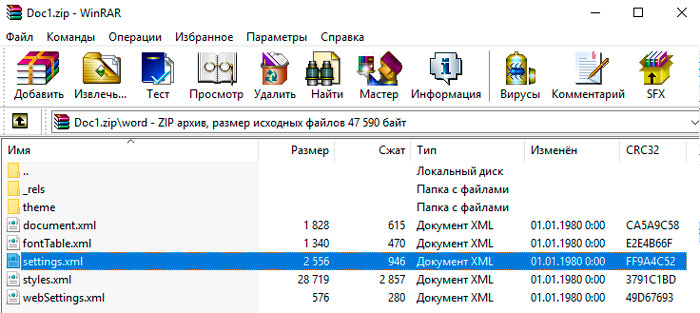
Po takových akcích najde uživatel celou složku, která by měla být otevřena a nalezena v IT nastavení.Xml. Je třeba jej otevřít pomocí textového editoru, pak je důležité najít TEG, který musí být odstraněn. Nastavení uzavření.Xml, musíte potvrdit provedené změny. Po tom všem bude odstraněno omezení úprav. Zbývá vrátit rozšíření docx a pokračovat v pohodlné práci.
Nastavení ochrany
Poměrně často je uživatel čelit potřebě naopak zakázat jakékoli změny ve vytvořeném dokumentu. V tomto případě je důležité se seznámit s doporučeními, jak chránit dokument Slovo před úpravou.
Uložení hesla
Nastavení hesla je oprávněné, když soubor obsahuje důvěrné informace. Je třeba mít na paměti, že instalací jednoduchých hesel je lze jednoduše odstranit, takže je vhodné přijít s složitějšími možnostmi, které budou doprovázeny vysokou úrovní spolehlivosti.
Abychom zjistili, jak zakázat úpravy souboru Word, je zpočátku důležité objasnit, která verze Office Microsoft je nainstalována na PC.
Pokud se jedná o Word 2003, měli byste postupně přejít na nabídku „Service“, „Parametry“, „Zabezpečení“, a tam je snadné najít okno pro instalaci hesla.
Word 2007 Otevřete hlavní nabídku Microsoft Office, poté jděte „Připravte se“ a poté „šifrovat dokument“. Nyní je snadné najít požadované okno, kde je zadáno vynalezené heslo.
Ve Word 2010 se také provádí několik konzistentních přechodů, zpočátku „soubor“, poté „informace“ a poté „chránit dokument“. Po těchto přechodech se objeví kontextová nabídka, ve které je vybrána řádek „šifrovat s heslem“. Před uživatelem se objeví okno, které představí spolehlivé heslo.
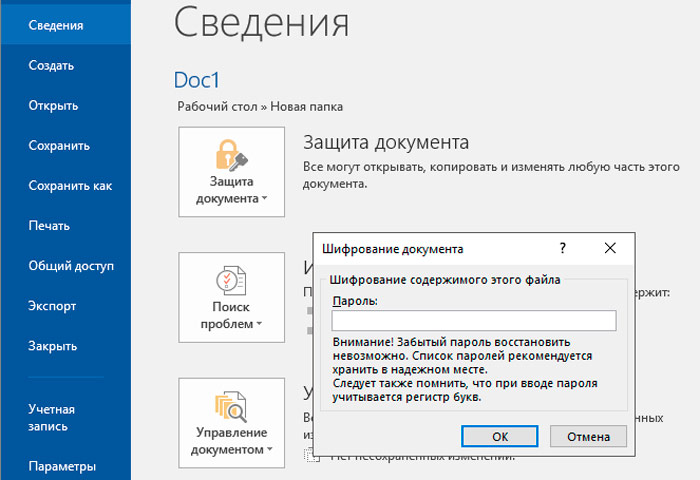
Po instalaci ochrany bude soubor otevřen až po zavedení správného hesla. Pro zbytek těch, kteří se chtějí seznámit s bezpečnými informacemi, bude tento pokus neúspěšný.
Instalace a odstranění ochrany slovních dokumentů tedy nesouvisí s kategorií složitých úkolů a problémů, a proto se seznámil s doporučeními Guru Guruova guru, dokonce i začínající uživatel bude schopen snadno provést takové akce.
https: // www.Youtube.Com/hodinky?V = 21Jmkww7xzy

